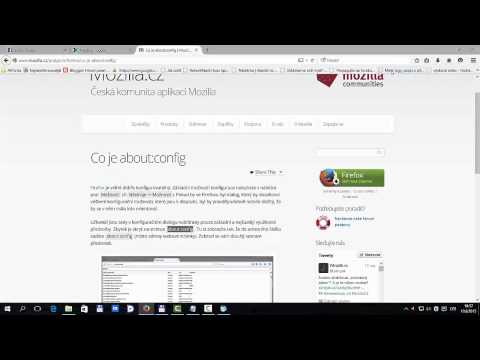Tento wikiHow vás naučí, jak sdílet adresy URL ve službě Discord, když používáte telefon nebo tablet Android.
Kroky
Metoda 1 ze 2: Odeslání odkazu na kanál chatu

Krok 1. Otevřete Discord
Je to vybledlá modrá ikona s bílým herním ovladačem uvnitř. Měli byste jej najít na domovské obrazovce nebo v zásuvce aplikace.
Pokud nejste přihlášeni, pokračujte a udělejte to nyní

Krok 2. Klepněte na ☰
Je v levém horním rohu obrazovky.

Krok 3. Vyberte server
Ikony serveru jsou uvedeny podél levé strany programu Discord.

Krok 4. Vyberte kanál
Kanály jsou uvedeny na hlavním panelu programu Discord.

Krok 5. Klepněte na pole se zprávou
Je to místo, kde byste normálně napsali zprávu ve spodní části obrazovky. To by mělo vyvolat klávesnici vašeho Androidu.

Krok 6. Zadejte nebo vložte odkaz
Pokud jste odkaz zkopírovali odjinud (například z webového prohlížeče), klepněte a podržte pole se zprávou, dokud neuvidíte slovo Vložit, potom klepněte na Vložit. V opačném případě zadejte adresu URL do pole nyní.
Chcete -li zkopírovat odkaz odjinud, pomocí prstu zvýrazněte celou adresu URL, poté klepněte a podržte zvýrazněnou oblast, dokud se nezobrazí tři možnosti (Vyjmout, Sdílet a Kopírovat). Klepněte na kopírovat.

Krok 7. Klepněte na tlačítko Odeslat
Je to papírové letadlo na pravé straně textového pole. Tím se pošle adresa URL kanálu.
Metoda 2 ze 2: Odeslání odkazu v přímé zprávě

Krok 1. Otevřete Discord
Je to vybledlá modrá (nebo fialová) ikona s bílým herním ovladačem uvnitř. Měli byste jej najít na domovské obrazovce nebo v zásuvce aplikace.
Pokud nejste přihlášeni, pokračujte a udělejte to nyní

Krok 2. Klepněte na Vše
Je blízko horní části obrazovky. To zobrazuje všechny vaše přátele.

Krok 3. Vyberte přítele
Tím se otevře profil vašeho přítele.

Krok 4. Klepněte na tlačítko chatu
Je to modrý kruh se dvěma bílými chatovacími bublinami v pravém dolním rohu obrazovky.

Krok 5. Klepněte na pole se zprávou
Toto je pole ve spodní části obrazovky s nápisem „Zpráva“. Zobrazí se vaše klávesnice.

Krok 6. Zadejte nebo vložte odkaz
Pokud jste odkaz zkopírovali odjinud (například z webového prohlížeče), klepněte a podržte pole se zprávou, dokud neuvidíte slovo Vložit, potom klepněte na Vložit.
Chcete -li zkopírovat odkaz odjinud, pomocí prstu zvýrazněte celou adresu URL, poté klepněte a podržte zvýrazněnou oblast, dokud se nezobrazí tři možnosti (Vyjmout, Sdílet a Kopírovat). Klepněte na kopírovat.

Krok 7. Klepněte na tlačítko Odeslat
Je to letadlo s bílým papírem na pravé straně textového pole. Tím se adresa URL odešle osobě, se kterou chatujete.
Komunitní otázky a odpovědi
Hledat Přidat novou otázku
-
Otázka Jak zkopíruji a vložím?

community answer community answer if you are using a mobile gadget, press and hold the text and use the blue slider to choose how much text to highlight and copy. thanks! yes no not helpful 0 helpful 0
ask a question 200 characters left include your email address to get a message when this question is answered. submit